Odkryj 5 mniej znanych funkcji iPhone’a, które pozwalają realnie zaoszczędzić czas. Od ukrytego trackpada po sprytne skróty – te triki sprawią, że obsługa smartfona będzie jeszcze wygodniejsza.
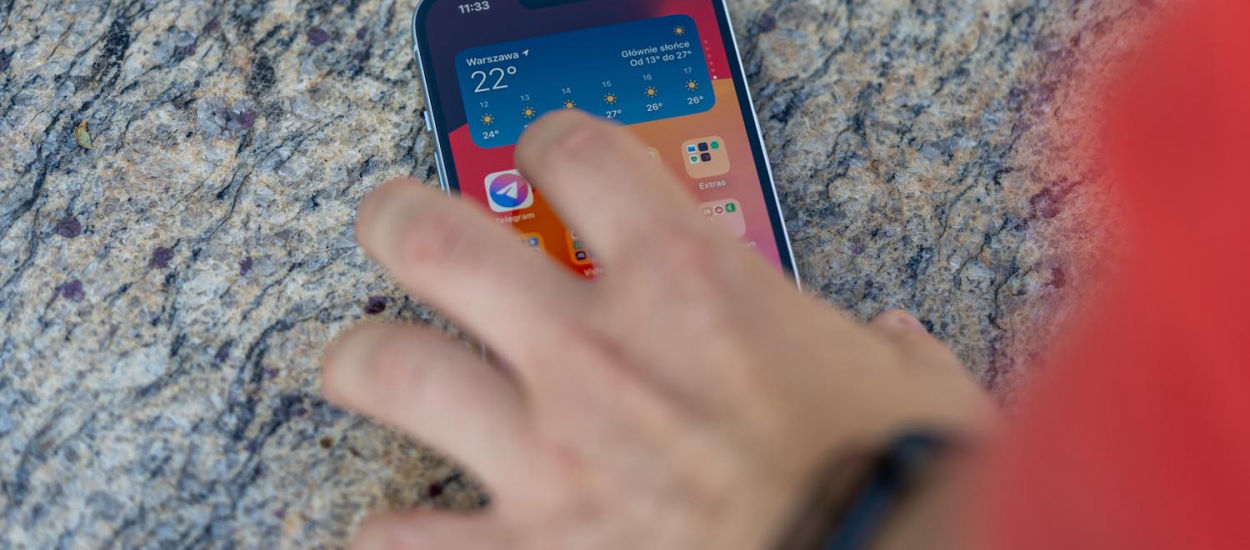
5 funkcji iPhone’a, które oszczędzają czas
W systemie iOS znajdziesz sporo sprytnych rozwiązań, które mogą ułatwić codzienne zadania – trzeba tylko wiedzieć, gdzie ich szukać. Poniżej znajdziesz pięć funkcji, które nie rzucają się w oczy, ale potrafią realnie oszczędzić czas i uprościć korzystanie z telefonu.
Trackpad ukryty w klawiaturze
Ile razy męczyłeś(-aś) się, próbując trafić kursorem w odpowiednie miejsce w tekście? Jest na to sposób – Twoja klawiatura może zamienić się w trackpad. Wystarczy, że przytrzymasz klawisz spacji na klawiaturze ekranowej. Po chwili klawisze znikną, a ekran zamieni się w powierzchnię, po której możesz przesuwać palcem, sterując kursorem z precyzją godną myszki. To szczególnie przydatne, gdy edytujesz dłuższy tekst, na przykład maila albo notatkę. Możesz łatwo przeskoczyć do konkretnego miejsca, bez żmudnego klikania między literami.
Zastępowanie tekstu
Często wysyłasz te same wiadomości? Na przykład „Zaraz będę” albo „Daj znać, jak będziesz na miejscu”? Zamiast wpisywać je za każdym razem, możesz ustawić skróty, które automatycznie rozwiną się w pełne zdania. To funkcja, którą Apple schowało w ustawieniach klawiatury.
Wejdź w Ustawienia > Ogólne > Klawiatura > Zastępowanie tekstu i kliknij plusik w prawym górnym rogu. Tam możesz wpisać skrót (np. „zb”) i przypisać mu pełną frazę („Zaraz będę”). Teraz za każdym razem, gdy wpiszesz „zb” i naciśniesz spację, iPhone automatycznie wstawi całe zdanie. Osobiście wykorzystuję tę funkcję do wprowadzania adresu e-mail, któremu przypisałem skrót "@@". To idealne rozwiązanie dla osób, które wysyłają dużo powtarzalnych wiadomości – czy to w pracy, czy w codziennej komunikacji.
Skanowanie dokumentów w Notatkach
Zapomnij o skanerach biurowych czy nawet osobnych aplikacjach do skanowania. Twój iPhone ma wbudowaną funkcję, która zamienia aparat w skaner dokumentów, a znajdziesz ją w aplikacji Notatki. To prawdziwy game-changer, jeśli często musisz digitalizować rachunki, notatki czy umowy.
Otwórz aplikację Notatki, stwórz nową notatkę, kliknij ikonę "+" na dole i w rozwijanym menu oznaczonym ikoną spinacza biurowego wybierz „Skanuj dokumenty”. iPhone sam rozpozna dokument w kadrze, zrobi skan i pozwoli Ci zapisać go jako PDF. Możesz skanować jedną stronę albo od razu kilka – wszystkie trafią do jednego pliku. Co więcej, skan jest automatycznie optymalizowany, więc tekst jest wyraźny, a tło czyste. Gotowy plik możesz wysłać mailem, wrzucić na iCloud albo zapisać w aplikacji Pliki.
Zaplanowane podsumowanie powiadomień
Powiadomienia to błogosławieństwo i przekleństwo naszych czasów. Z jednej strony przypominają o ważnych rzeczach, z drugiej – co chwilę odrywają Cię od pracy. iPhone ma na to radę: funkcję zaplanowanego podsumowania powiadomień, która porządkuje ten chaos i pozwala skupić się na tym, co ważne.
Wejdź w Ustawienia > Powiadomienia > Planowe podsumowania i włącz tę opcję. Możesz ustawić, o jakich porach dnia chcesz otrzymywać zbiorcze powiadomienia z mniej istotnych aplikacji – na przykład raz rano i raz wieczorem. Ważne powiadomienia, jak połączenia czy wiadomości, nadal przychodzą od razu, ale te mniej pilne (np. powiadomienia z gier czy aplikacji społecznościowych) lądują w podsumowaniu. Dzięki temu nie musisz co chwilę zerkać na telefon, a jednocześnie masz kontrolę nad tym, co się dzieje. To szczególnie przydatne, jeśli pracujesz nad czymś wymagającym skupienia i nie chcesz, żeby co chwilę coś Cię rozpraszało.
AssistiveTouch – steruj telefonem jednym przyciskiem
Na koniec coś, co brzmi jak funkcja dla zaawansowanych, ale w rzeczywistości jest to banalnie proste, a jednocześnie przydatne. AssistiveTouch to wirtualny przycisk, który możesz skonfigurować, żeby wykonywał różne akcje – od włączania latarki po otwieranie Centrum Sterowania. Dzięki temu możesz mieć wszystkie kluczowe funkcje pod ręką, bez konieczności grzebania w menu.
Żeby włączyć AssistiveTouch, wejdź w Ustawienia > Dostępność > Dotyk > AssistiveTouch i aktywuj tę opcję. Pojawi się pływający przycisk na ekranie, który możesz przeciągać w dowolne miejsce. Możesz przypisać mu różne akcje – na przykład pojedyncze stuknięcie otwiera Centrum Sterowania, podwójne zamyka ekran, a długie naciśnięcie włącza Siri. To idealne rozwiązanie, jeśli często korzystasz z kilku tych samych funkcji i nie chcesz przeszukiwać telefonu.
Hej, jesteśmy na Google News - Obserwuj to, co ważne w techu




